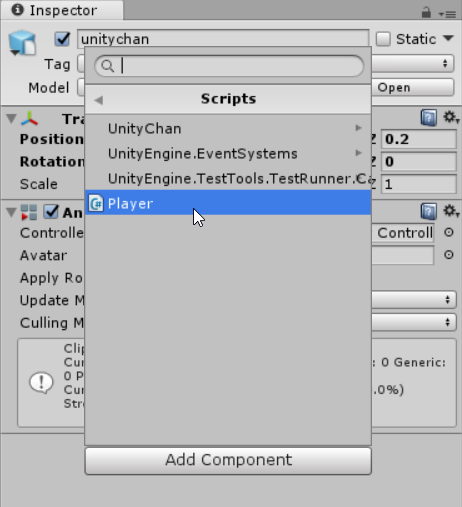スクリプトの作り方/使い方
概要
UnityではCubeやSphereなどのオブジェクトを開発者の意図通りに 動かすためにスクリプトと呼ばれる機能が用意されています。 スクリプト自体はC#言語を使用したプログラムですが、 そこにUnityが提供してくれているインプットや衝突判定などの ゲームで使用する数多くの機能を使用することができます。
作り方
スクリプト作成は以下の手順で行います。
①.スクリプトファイルを作る
スクリプトファイルは「上段メニューのAssetsから作る方法」と 「ProjectView項目から作る方法」「InspectorのAddComponentで作る方法」があります。
メニューのAssetsから作る方法
上段メニューのAssets => Create => C#Scriptを選択することで スクリプトの作成ができます。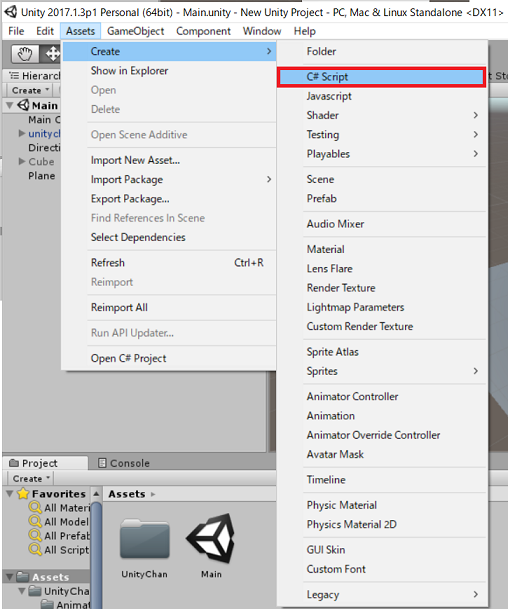
ProjectViewから作る方法
ProjectViewの領域で右クリック => Create => C#Scriptを選択することで スクリプトの作成ができます。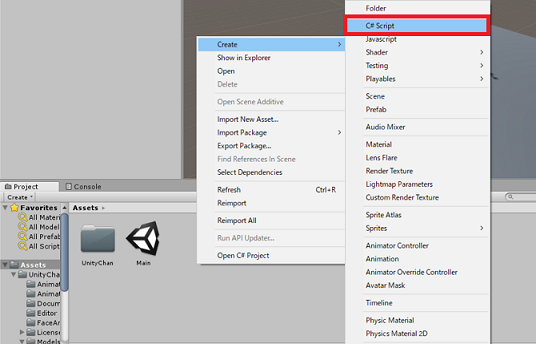
InspectorのAddComponentから作る方法
スクリプトを付与したいゲームオブジェクトを指定してInspectorの下側にある AddComponent => New Script => Languageで言語選択、ファイル名の決定を行い 「Create And Add」を選択することでスクリプトが作成されます。 こちらの方法のみ作成前の時点でファイル名を決定します。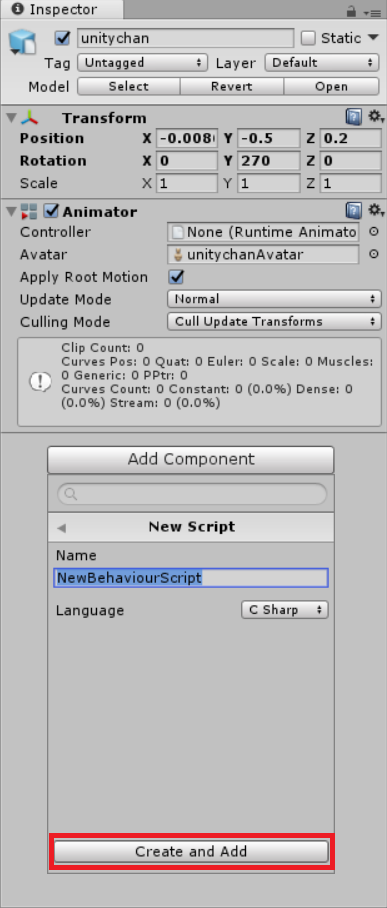
②.ファイル名を決める
スクリプトを作成したら次はファイル名を決めます。 ファイル名はそのスクリプトの機能からつけることが多いです。 例えばプレイヤーの機能を実装する予定のスクリプトなら「Player」 敵の機能を実装する予定のスクリプトなら「Enemy」などです。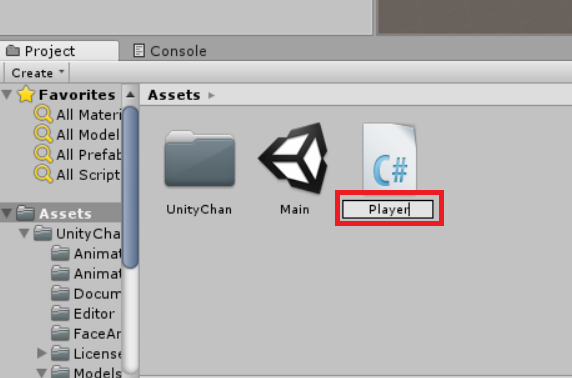
③.ファイル名とクラス名を比べる
ファイル名を決めたら、そのファイルをダブルクリックしてください。 ダブルクリックするとVisualStudioやMonoDevelopなどのスクリプトを書くための テキストエディタが起動します。テキストエディタが起動してスクリプトのクラス名を確認してください。 このスクリプトのクラス名とファイル名は完全一致の同じ名前でないといけません。
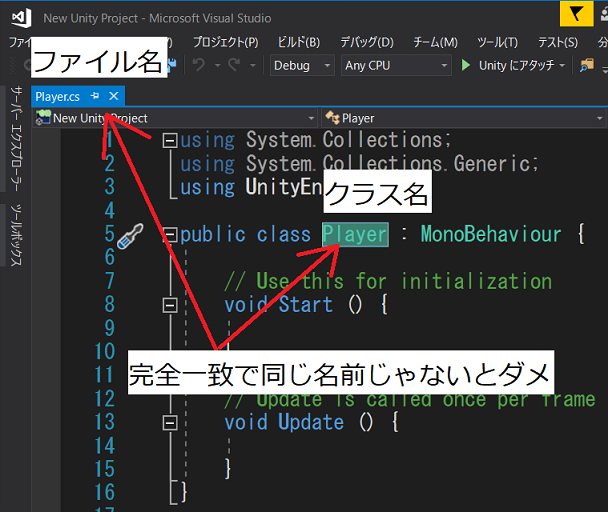
使い方
スクリプトはゲームオブジェクトに関連付け(設定)することで 初めて効果を発揮するものなので作成したスクリプトは ゲームオブジェクトに関連付ける必要があります。 関連付けの方法は「ゲームオブジェクトに直接ドラッグアンドドロップする方法」と 「Inspectorを使用する方法」があります。 どちらもゲームオブジェクトのInspectorにスクリプトが追加された関連付け成功です。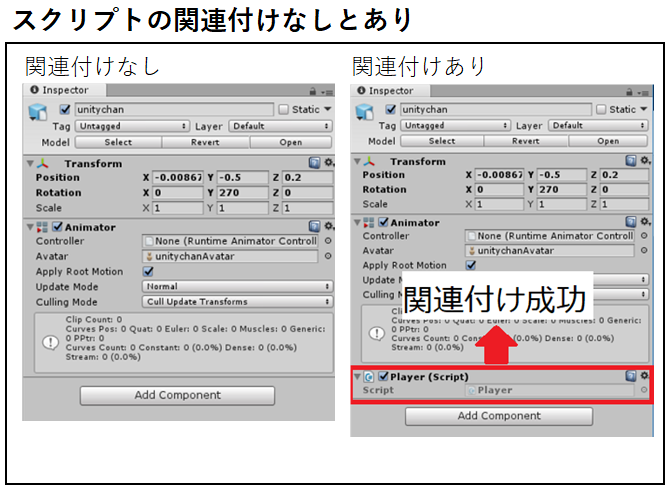
ゲームオブジェクトに直接ドラッグアンドドロップする方法
まず、関連付けしたいスクリプトをクリックします。そのまま関連付けたいゲームオブジェクトにスクリプトをドラッグアンドドロップします。

Inspectorを使用する方法
関連付けたいゲームオブジェクトを選択します。選択したゲームオブジェクトのInspectorのAddComponentからScriptsを選択し、 関連付けたいスクリプトを選択します。